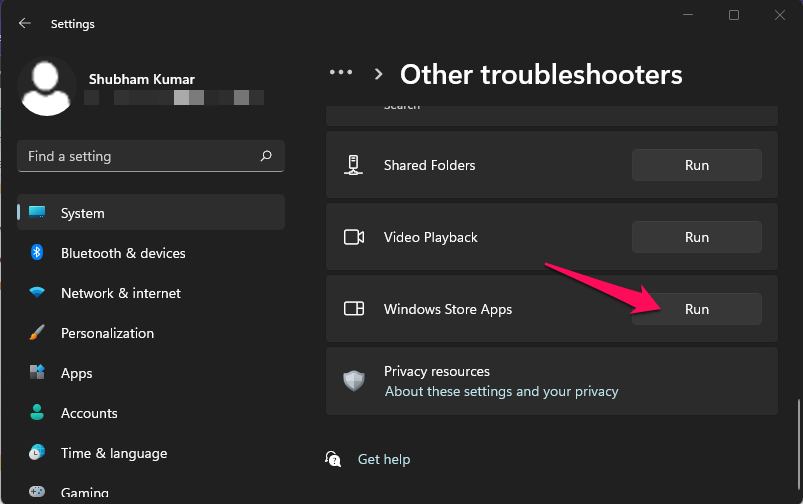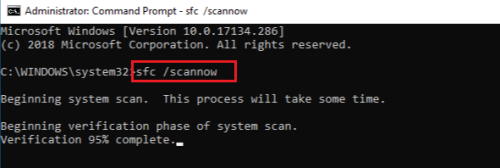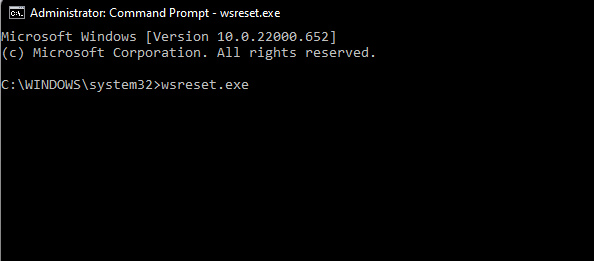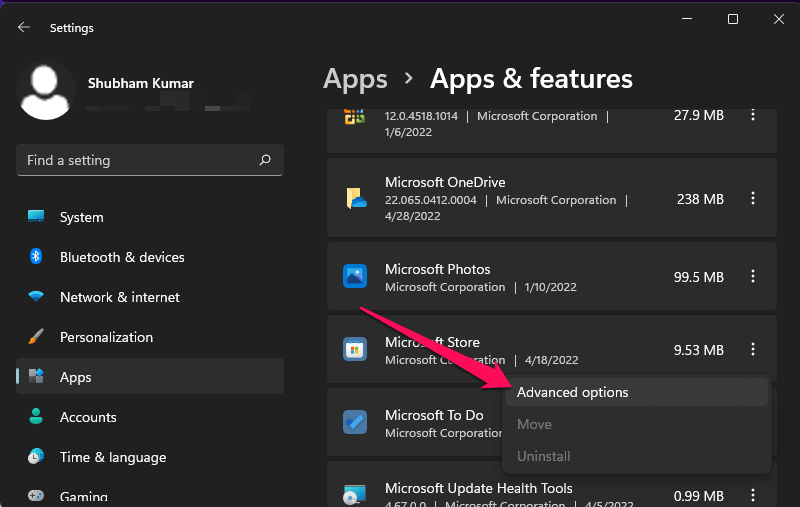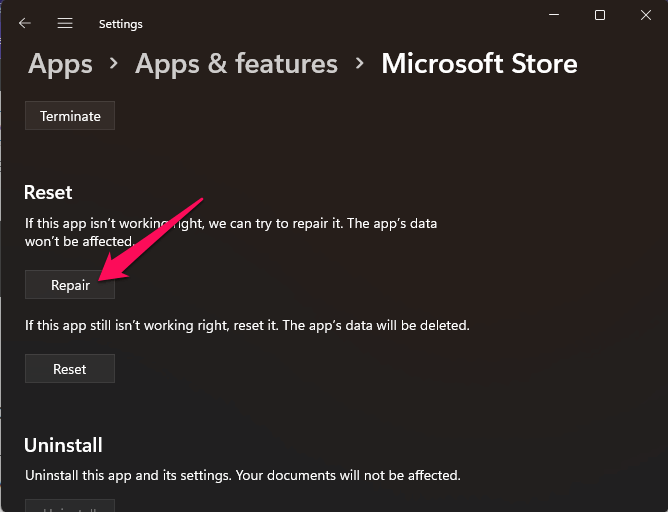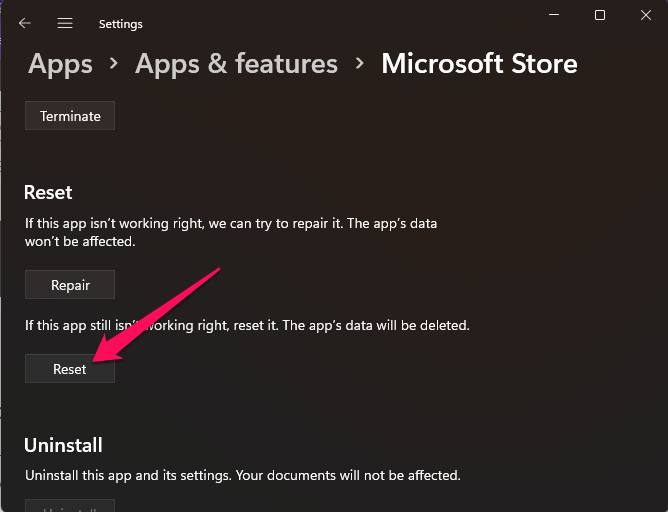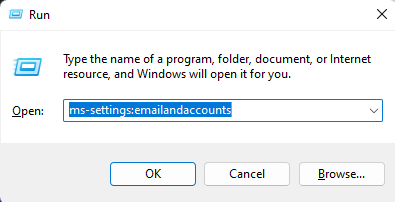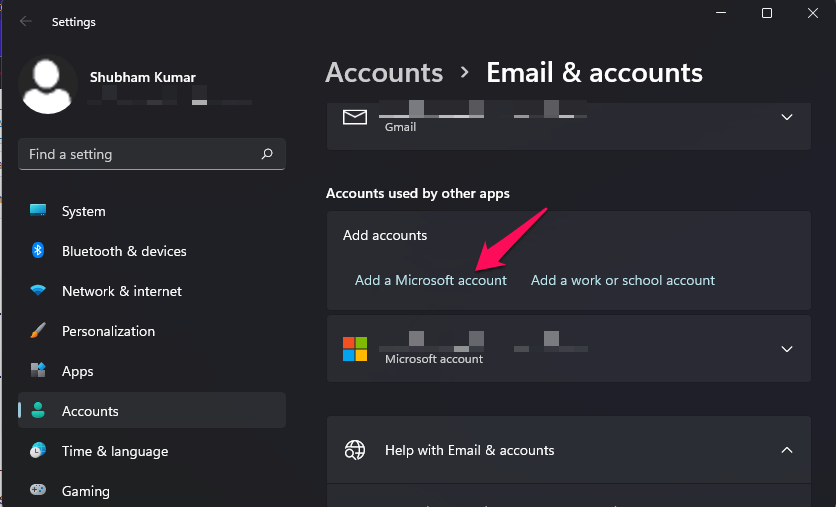10 способов исправить ошибку Microsoft Store 0xD000000D – TechDator
Microsoft Store — это онлайн-площадка для пользователей Windows, где можно покупать и загружать различные товары. В этом приложении можно покупать продукты Surface и консоли Xbox, а также загружать приложения, игры, фильмы, телешоу и т. д. Но в последнее время многие пользователи жалуются на ошибку Microsoft Store 0xD000000D в Windows 11. Если вас тоже беспокоит эта проблема, продолжайте читать этот пост, чтобы узнать, как ее исправить.
Эта ошибка в основном возникает, когда пользователи пытаются открыть приложение Microsoft Store на своем устройстве. В основном за эту проблему отвечают испорченные настройки. Однако другие проблемы могут вызывать ошибку 0xD000000D в Microsoft Store. В этой статье мы составили список некоторых методов устранения неполадок, которые могут помочь вам исправить ее.
1. Перезагрузите компьютер.
Самый простой способ исправить эту проблему — перезапустить устройство. Это может помочь автоматически устранить мелкие ошибки и проблемы.
2. Запустите средство устранения неполадок Магазина Windows.
Windows Troubleshooter — это утилита, которая по умолчанию установлена на каждом устройстве Windows 11. Она может автоматически сканировать и исправлять любые ошибки и сбои, которые могут привести к сбоям в работе Microsoft Store. Вот как можно запустить средство устранения неполадок Windows Store:
- Нажимать Клавиша Windows + I открыть Настройки.
- Нажмите на Система > Устранение неполадок > Другие средства устранения неполадок.
- Прокрутите вниз и нажмите Бегать рядом Приложения Магазина Windows.


3. Запустите проверку системных файлов.
Известно, что поврежденные файлы на вашем устройстве также могут вызывать такие проблемы. Запустите SFC или System File Checker, чтобы просканировать и исправить эти поврежденные файлы. Вот как это можно сделать:
- Нажмите на Начинатьискать Командная строка и нажмите на Запустить от имени администратора.
- Введите следующую команду и нажмите Enter.
sfc/scannow

- Перезагрузите устройство и проверьте, устранена ли проблема.
4. Запустите сканирование DISM
Ошибка Microsoft Store 0xD000000D может возникнуть из-за повреждения образа системы на вашем устройстве. Запустите DISM для сканирования и исправления любого повреждения образа системы. Вот как это можно сделать:
- Откройте командную строку от имени администратора.
- Введите следующие команды одну за другой и нажмите Enter.
DISM /Online /Cleanup-Image /CheckHealth DISM /Online /Cleanup-Image /ScanHealth DISM /Online /Cleanup-Image /RestoreHealth

- Перезагрузите устройство и проверьте, устранена ли ошибка Магазина Windows.
5. Сброс кэша Магазина Windows
Поврежденные данные кэша — еще одна причина, по которой вы можете столкнуться с ошибками Microsoft Store на своем устройстве. Очистите данные кэша Microsoft Store и проверьте, устранена ли проблема. Вот что вы можете сделать:
- Нажмите на Начинатьискать Командная строка и нажмите на Запустить от имени администратора.
- Введите команду ниже и нажмите Enter.
wsreset.exe

- После этого перезагрузите устройство и попробуйте снова открыть Microsoft Store.
6. Восстановите Microsoft Store
Если ошибка все еще беспокоит вас, попробуйте восстановить приложение Microsoft Store. Восстановление приложения не удалит его данные. Выполните следующие действия, чтобы выполнить свою работу:
- Нажимать Клавиша Windows + I открыть Настройки.
- Нажмите на Приложения > Приложения и функции.
- Прокрутите вниз, чтобы найти Магазин Майкрософтнажмите на три точки рядом с ним и выберите Расширенные возможности.


- Прокрутите вниз и нажмите Ремонт.


7. Сброс настроек Microsoft Store
Если восстановление приложения не помогло, выполните его сброс. Сброс приложения удалит все его данные с вашего устройства. Для этого выполните следующие действия:
- Нажимать Клавиша Windows + I открыть Настройки.
- Нажмите на Приложения > Приложения и функции.
- Пожалуйста, прокрутите вниз, чтобы найти Магазин Майкрософтнажмите на три точки рядом с ним и выберите Расширенные возможности.
- Прокрутите вниз и нажмите Перезагрузить.


8. Войдите в учетную запись Microsoft.
Вы можете столкнуться с ошибкой Microsoft Store 0xD000000D, если используете локальную учетную запись вместо учетной записи Microsoft. Согласно отзывам пользователей, Windows Store может работать со сбоями при использовании локальной учетной записи вместо учетной записи Microsoft. Вот как вы можете войти в систему с помощью моей учетной записи Microsoft:
- Нажимать Клавиша Windows + R чтобы открыть Бегать диалоговое окно.
- Введите следующее и нажмите Enter.
ms-settings:emailandaccounts

- Как только Вкладка «Электронная почта и учетные записи» открывается, прокрутите вниз до Учетные записи, используемые другими приложениями и нажмите на Добавить учетную запись Microsoft.


- Теперь следуйте инструкциям на экране для завершения процедуры.
9. Отключите сторонний антивирус
Стороннее антивирусное программное обеспечение, установленное на вашем устройстве, также может быть причиной этой проблемы. Отключите антивирусное программное обеспечение на вашем устройстве и проверьте, исправлена ли ошибка Microsoft Store 0xD000000D. Если отключение антивируса не помогло, временно удалите его и проверьте.
10. Сбросьте настройки устройства.
Если ни один из вышеперечисленных методов устранения неполадок не помог вам, сбросьте настройки устройства Windows 11. Иногда проблемы сохраняются в основных файлах Windows, которые невозможно решить вручную. Вот как это можно сделать:
- Открыть Настройки > Центр обновления Windows > Расширенные параметры > Восстановление.
- Наконец, нажмите на Сбросить настройки этого ПК и следуйте инструкциям на экране.


Подведение итогов
Вот как можно исправить ошибку Microsoft Store 0xD000000D в Windows 11. Мы надеемся, что методы устранения неполадок, упомянутые выше, решили вашу проблему. Если у вас все еще есть какие-либо проблемы, не стесняйтесь комментировать ниже.